Linux系统基本命令全解
Linux系统中vi命令的详细解释
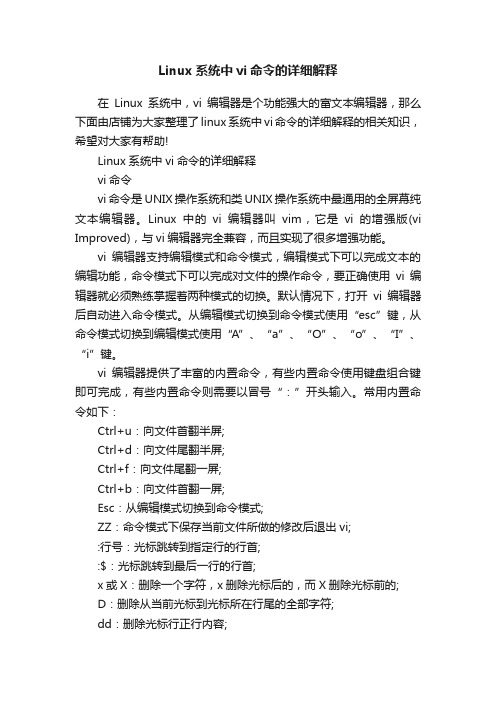
Linux系统中vi命令的详细解释在Linux系统中,vi编辑器是个功能强大的富文本编辑器,那么下面由店铺为大家整理了linux系统中vi命令的详细解释的相关知识,希望对大家有帮助!Linux系统中vi命令的详细解释vi命令vi命令是UNIX操作系统和类UNIX操作系统中最通用的全屏幕纯文本编辑器。
Linux中的vi编辑器叫vim,它是vi的增强版(vi Improved),与vi编辑器完全兼容,而且实现了很多增强功能。
vi编辑器支持编辑模式和命令模式,编辑模式下可以完成文本的编辑功能,命令模式下可以完成对文件的操作命令,要正确使用vi编辑器就必须熟练掌握着两种模式的切换。
默认情况下,打开vi编辑器后自动进入命令模式。
从编辑模式切换到命令模式使用“esc”键,从命令模式切换到编辑模式使用“A”、“a”、“O”、“o”、“I”、“i”键。
vi编辑器提供了丰富的内置命令,有些内置命令使用键盘组合键即可完成,有些内置命令则需要以冒号“:”开头输入。
常用内置命令如下:Ctrl+u:向文件首翻半屏;Ctrl+d:向文件尾翻半屏;Ctrl+f:向文件尾翻一屏;Ctrl+b:向文件首翻一屏;Esc:从编辑模式切换到命令模式;ZZ:命令模式下保存当前文件所做的修改后退出vi;:行号:光标跳转到指定行的行首;:$:光标跳转到最后一行的行首;x或X:删除一个字符,x删除光标后的,而X删除光标前的;D:删除从当前光标到光标所在行尾的全部字符;dd:删除光标行正行内容;ndd:删除当前行及其后n-1行;nyy:将当前行及其下n行的内容保存到寄存器?中,其中?为一个字母,n为一个数字;p:粘贴文本操作,用于将缓存区的内容粘贴到当前光标所在位置的下方;P:粘贴文本操作,用于将缓存区的内容粘贴到当前光标所在位置的上方;/字符串:文本查找操作,用于从当前光标所在位置开始向文件尾部查找指定字符串的内容,查找的字符串会被加亮显示;name:文本查找操作,用于从当前光标所在位置开始向文件头部查找指定字符串的内容,查找的字符串会被加亮显示;a,bs/F/T:替换文本操作,用于在第a行到第b行之间,将F字符串换成T字符串。
linux安装与命令大全

linux安装与命令⼤全linux介绍及RedHat安装linux,免费开源。
多⽤户多任务系统,基于Linux有多个版本的衍⽣,RedHat,Ubuntu,Debian 安装Vmware常⽤指令ls 显⽰⽂件或⽬录-l 列出⽂件详细信息l(list)-a 列出当前⽬录下所有⽂件及⽬录,包括隐藏的a(all)mkdir 创建⽬录-p 创建⽬录,若⽆⽗⽬录,则创建p(parent)cd 切换⽬录touch 创建空⽂件echo 创建带有内容的⽂件。
cat 查看⽂件内容cp 拷贝mv 移动或重命名rm 删除⽂件-r 递归删除,可删除⼦⽬录及⽂件-f 强制删除find 在⽂件系统中搜索某⽂件wc 统计⽂本中⾏数、字数、字符数grep 在⽂本⽂件中查找某个字符串rmdir 删除空⽬录tree 树形结构显⽰⽬录,需要安装tree包pwd 显⽰当前⽬录ln 创建链接⽂件more、less 分页显⽰⽂本⽂件内容head、tail 显⽰⽂件头、尾内容ctrl+alt+F1 命令⾏全屏模式系统管理命令stat 显⽰指定⽂件的详细信息,⽐ls更详细who 显⽰在线登陆⽤户whoami 显⽰当前操作⽤户hostname 显⽰主机名uname 显⽰系统信息top 动态显⽰当前耗费资源最多进程信息ps 显⽰瞬间进程状态 ps -auxdu 查看⽬录⼤⼩ du -h /home带有单位显⽰⽬录信息df 查看磁盘⼤⼩ df -h 带有单位显⽰磁盘信息ifconfig 查看⽹络情况ping 测试⽹络连通netstat 显⽰⽹络状态信息man 命令不会⽤了,找男⼈如:man lsclear 清屏alias 对命令重命名如:alias showmeit="ps -aux" ,另外解除使⽤unaliax showmeitkill 杀死进程,可以先⽤ps 或 top命令查看进程的id,然后再⽤kill命令杀死进程。
打包压缩相关命令gzip:bzip2:tar: 打包压缩-c 归档⽂件-x 压缩⽂件-z gzip压缩⽂件-j bzip2压缩⽂件-v 显⽰压缩或解压缩过程 v(view)-f 使⽤档名例:tar -cvf /home/abc.tar /home/abc 只打包,不压缩tar -zcvf /home/abc.tar.gz /home/abc 打包,并⽤gzip压缩tar -jcvf /home/abc.tar.bz2 /home/abc 打包,并⽤bzip2压缩当然,如果想解压缩,就直接替换上⾯的命令 tar -cvf / tar -zcvf / tar -jcvf 中的“c” 换成“x” 就可以了。
Linux系统中tc命令的使用详解

Linux系统中tc命令的使用详解Linux系统中tc是一个流量控制工具,全称叫traffic control。
下面由店铺为大家整理了linux系统中tc命令的使用详解,希望对大家有帮助!Linux系统中tc命令的使用详解名称:tc - 显示/维护流量控制设置一、linux tc命令格式tc qdisc [ add | change | replace | link ] dev DEV [ parent qdisc-id | root ] [ handle qdisc-id ] qdisc [ qdisc specific parameters ] tc class [ add | change | replace ] dev DEV parent qdisc-id [ classid class-id ] qdisc [ qdisc specific parameters ]tc filter [ add | change | replace ] dev DEV [ parent qdisc-id | root ] protocol protocol prio priority filtertype [ filtertype specific parameters ] flowid flow-idtc [-s | -d ] qdisc show [ dev DEV ]tc [-s | -d ] class show dev DEVtc filter show dev DEV二、linux tc命令原理介绍Linux操作系统中的流量控制器TC(Traffic Control)用于linux内核的流量控制,它利用队列规定建立处理数据包的队列,并定义队列中的数据包被发送的方式,从而实现对流量的控制。
TC模块实现流量控制功能使用的队列规定分为两类,一类是无类队列规定,另一类是分类队列规定。
无类队列规定相对简单,而分类队列规定则引出了分类和过滤器等概念,使其流量控制功能增强。
OracleDBA必须学会的11个Linux基本命令
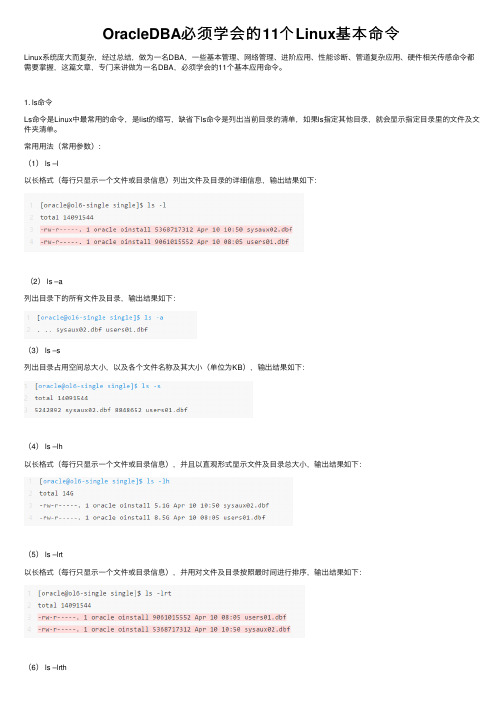
OracleDBA必须学会的11个Linux基本命令Linux系统庞⼤⽽复杂,经过总结,做为⼀名DBA,⼀些基本管理、⽹络管理、进阶应⽤、性能诊断、管道复杂应⽤、硬件相关传感命令都需要掌握,这篇⽂章,专门来讲做为⼀名DBA,必须学会的11个基本应⽤命令。
1. ls命令Ls命令是Linux中最常⽤的命令,是list的缩写,缺省下ls命令是列出当前⽬录的清单,如果ls指定其他⽬录,就会显⽰指定⽬录⾥的⽂件及⽂件夹清单。
常⽤⽤法(常⽤参数):(1) ls –l以长格式(每⾏只显⽰⼀个⽂件或⽬录信息)列出⽂件及⽬录的详细信息,输出结果如下:(2) ls –a列出⽬录下的所有⽂件及⽬录,输出结果如下:(3) ls –s列出⽬录占⽤空间总⼤⼩,以及各个⽂件名称及其⼤⼩(单位为KB),输出结果如下:(4) ls –lh以长格式(每⾏只显⽰⼀个⽂件或⽬录信息),并且以直观形式显⽰⽂件及⽬录总⼤⼩,输出结果如下:(5) ls –lrt以长格式(每⾏只显⽰⼀个⽂件或⽬录信息),并⽤对⽂件及⽬录按照最时间进⾏排序,输出结果如下:(6) ls –lrth与“ls –lrt”相⽐,将⽂件⼤⼩以更直观的⽅式显⽰出来,输出结果如下:2. pwd命令pwd命令是Print Working Directory的缩写,基本功能是打印当前的⼯作⽬录。
常⽤⽤法(常⽤参数):(1) pwd显⽰当前所处⽬录绝对路径,输出结果如下:(2) pwd -p显⽰当前所处⽬录的物理路径。
因为有些⽬录是link后的结果,⽤-P可以显⽰link的源头路径,输出结果如下:3. cd命令cd命令是linux中最常⽤的命令之⼀,⽤于切换⽬录路径常⽤⽤法(常⽤参数):(1) cd回到⾃⼰的HOME⽬录,输出结果如下:(2) cd –返回进⼊此⽬录之前所在的⽬录,输出结果如下:(3) cd ..返回到上⼀级⽬录,输出结果如下:(4) cd ../..返回上两级⽬录,输出结果如下:(5) cd /u01切换到指定的⽬录路径,输出结果如下:4. grep命令grep 是global search regular expression(RE)的缩写,是⼀种强⼤的⽂本搜索⼯具,它能使⽤正则表达式搜索⽂本,并把匹配的⾏打印出来。
Linux必备常用命令
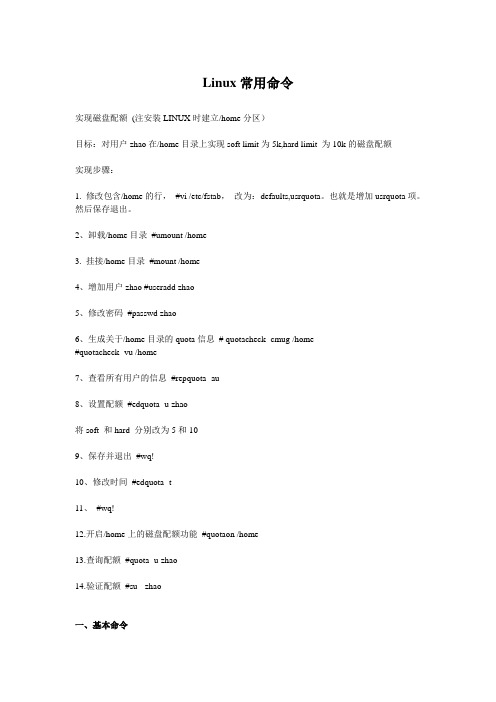
Linux常用命令实现磁盘配额(注安装LINUX时建立/home分区)目标:对用户zhao在/home目录上实现soft limit为5k,hard limit 为10k的磁盘配额实现步骤:1. 修改包含/home的行,#vi /etc/fstab,改为:defaults,usrquota。
也就是增加usrquota项。
然后保存退出。
2、卸载/home目录#umount /home3. 挂接/home目录#mount /home4、增加用户zhao #useradd zhao5、修改密码#passwd zhao6、生成关于/home目录的quota信息# quotacheck -cmug /home#quotacheck -vu /home7、查看所有用户的信息#repquota -au8、设置配额#edquota -u zhao将soft 和hard 分别改为5和109、保存并退出#wq!10、修改时间#edquota -t11、#wq!12.开启/home上的磁盘配额功能#quotaon /home13.查询配额#quota -u zhao14.验证配额#su - zhao一、基本命令1.man2.ls作用:列出文件清单。
常用选项:-a,-R-a 全部文件,包括隐藏文件(开头为.的文件)-R 与子目录一起列出来3.cd [绝对目录或者相对目录]作用:改变当前路径。
特殊目录的表示方法:.,..,~,-(代表前一目录)cd /var/spool/mailcd ../mqueue4.pwd作用:查看当前路径。
5.mkdir作用:创建目录。
6.rmdir作用:删除空目录。
7.rm作用:删除文件或目录。
常用选项:-r,-i(删除文件或者目录前是否询问)8.cp作用:复制。
常用选项:-r,-i-r 用于递归复制,-i若目标文件已经存在,将询问例:cd /tmpcp ~/.bashrc bashrccp –i ~/.bashrc bashrc9.mv作用:移动文件或目录。
Linux学习笔记之常用命令
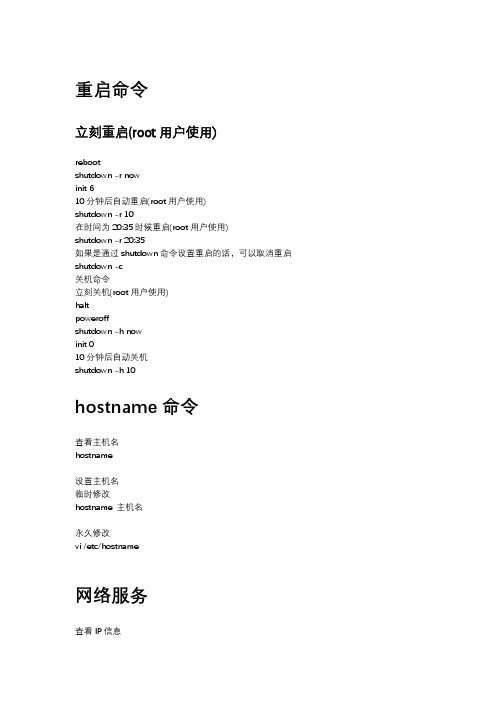
重启命令立刻重启(root用户使用)rebootshutdown -r nowinit 610分钟后自动重启(root用户使用)shutdown -r 10在时间为20:35时候重启(root用户使用)shutdown -r 20:35如果是通过shutdown命令设置重启的话,可以取消重启shutdown -c关机命令立刻关机(root用户使用)haltpoweroffshutdown -h nowinit 010分钟后自动关机shutdown -h 10hostname命令查看主机名hostname设置主机名临时修改hostname 主机名永久修改vi /etc/hostname网络服务查看IP信息ip a网络连通性测试ping [选项] 目标主机设置网络信息vi /etc/sysconfig/network-scripts/ifcfg-ens32重启network网络服务service network restart防火墙设置查看防火墙状态systemctl status firewalld关闭防火墙systemctl start firewalld禁止开机启动systemctl disable firewalld主机映射文件修改主机名与IP映射关系vi /etc/hosts目录操作命令查看工作目录(Print Working Directory)pwd切换工作目录(Change Directory)cd [目录位置]列表(List)显示目录内容ls [选项]... [目录或文件名]常用命令选项-l :详细信息显示-a:显示所有子目录和文件的信息,包括隐藏文件-A:类似于“-a”,但不显示“.”和“…”目录的信息-R:递归显示内容创建新的目录(Make Directory)mkdir [-p] [/路径/]目录名统计目录及文件的空间占用情况(estimate file space usage)du [选项]... [目录或文件名]常用命令选项-a:统计时包括所有的文件,而不仅仅只统计目录-h:以更易读的字节单位(K、M等)显示信息-s:只统计每个参数所占用空间总的大小文件操作命令新建空文件,或更新文件时间标记touch 文件名查看文件类型file 文件名复制(copy)文件或目录cp [选项] 源文件或目录… 目标文件或目录常用命令选项-r:递归复制整个目录树-p:保持源文件的属性不变-f:强制覆盖目标同名文件或目录-i:需要覆盖文件或目录时进行提醒删除(Remove)文件或目录rm [选项] 文件或目录常用命令选项-f:强行删除文件,不进行提醒-i:删除文件时提醒用户确认-r:递归删除整个目录树移动(Move)文件或目录mv [选项]... 源文件或目录… 目标文件或目录如果目标位置与源位置相同,则相当于改名显示系统命令所在目录which <选项> command(命令名称)常用命令选项-a:将所有由PATH路径中可以找到的指令均列出,而不止第一个被找到的指令名称文件内容操作命令显示出文件的全部内容cat全屏方式分页显示文件内容more交互操作方法按Enter键向下逐行滚动按空格键向下翻一屏、按b键向上翻一屏按q键退出与more命令相同less查看文件开头的一部分内容(默认为10行)head -n 文件名查看文件结尾的少部分内容(默认为10行)tail -n 文件名统计文件中的单词数量(Word Count)等信息wc [选项] 目标文件常用命令选项-l:统计行数-w:统计单词个数-c:统计字节数查找文件里符合条件的字符串grep [选项] <关键字> <文件…>常用选项-c:计算匹配关键字的行数-i:忽略字符大小写的差别-n:显示匹配的行及其行号-s:不显示不存在或不匹配文本的错误信息-h: 查询多个文件时不显示文件名-l:查询文件时只显示匹配字符所在的文件名–color=auto:将找到的关键字部分加上颜色显示压缩命令压缩(解压)文件或目录,压缩文件后缀为gzgzip [选项] 压缩(解压缩)的文件名常用选项-d将压缩文件解压(decompress)-l显示压缩文件的大小,未压缩文件的大小,压缩比(list)-v显示文件名和压缩比(verbose)-num用指定的数字num调整压缩的速度,-1或–fast表示最快压缩方法(低压缩比),-9或–best表示最慢压缩方法(高压缩比)。
Linux系统安装与常用命令介绍
虚拟机安装
Ubuntu安装
16、账号密码设置,点击继续,可能继续按钮看不见,按住alt建用鼠标往上拖就可 以了,点击继续后等待安装完成
文件和目录介绍
Windows和Linux文件系统区别
1、Windows下的文件系统,打开我的电脑可以看到多个盘符。
文件和目录介绍
2、每个盘符都相当于一个根。
Linux文件目录
操作系统简介
Linux简介
Linux操作系统的发展历史
Linux简介
Unix的发展
1. 1965年左后由贝尔实验室计划要建立一套MULTICS操作系统 2. 1969年前后这个项目进度缓慢,资金短缺,贝尔实验室退出了研究 3. 1969年Ken Thompson(肯·汤普森)使用汇编写出了Unix操作系统的原型 4. 1970年,美国贝尔实验室的KenThompson,他用B语言写了第一个UNIX操作系统 5. 1971年,DennisM.Ritchie(丹尼斯·里奇) ,加入了Thompson的开发项目,合作开发UNIX, 6. 1972年,DennisM.Ritchie(丹尼斯·里奇)在B语言的基础上最终设计出了一种新的语言, 这就是C语言 7. 1973年初,C语言的主体完成,Thompson和Ritchie完全重写了现在大名鼎鼎的 Unix操作系统
操作系统简介
桌面操作系统
桌面操作系统主要用于个人计算机上。个人计算机市场从硬件架构上来说主要分为两大阵营,PC机与M ac机,从软件上可主要分为 两大类,分别为类Unix操作系统和Windows操作系统:
1. Unix和类Unix操作系统:Mac,Linux发行版(如Debian,Ubuntu,LinuxMint,openSUSE, Fedora,Mandrake,Red 用在嵌入式系统的操作系统,嵌入式操作系统指的 是一个自带了固定应用软件的巨大泛用程序.在许多 简 单的嵌入式系统中,所谓的操作系统就是指其上唯一 的应用程序
Linux中的ssh命令的详细解释
Linux中的ssh命令的详细解释linxu下的ssh是一种加密的网络协议。
下面由店铺为大家整理了linux的ssh命令的详细解释的相关知识,希望对大家有帮助!一、Linux中的ssh命令的详细解释SSH(全称 Secure Shell)是一种加密的网络协议。
使用该协议的数据将被加密,如果在传输中间数据泄漏,也可以确保没有人能读取出有用信息。
要使用 SSH,目标机器应该安装 SSH 服务端应用程序,因为SSH 是基于客户-服务模式的。
当你想安全的远程连接到主机,可中间的网络(比如因特网)并不安全,通常这种情况下就会使用 SSH。
二、Linux中的ssh命令的基本功能1、连接到远程主机:ssh name@remoteserver;或者ssh remoteserver -l name说明:以上两种方式都可以远程登录到远程主机,server代表远程主机,name为登录远程主机的用户名。
2、连接到远程主机指定的端口:ssh name@remoteserver -p 2222;或者ssh remoteserver -l name –p 2222说明:p 参数指定端口号,通常在路由里做端口映射时,我们不会把22端口直接映射出去,而是转换成其他端口号,这时就需要使用-p 端口号命令格式。
3、通过远程主机1跳到远程主机2:ssh -t remoteserver1 ssh remoteserver2说明:当远程主机remoteserver2无法直接到达时,可以使用-t 参数,然后由remoteserver1跳转到remoteserver2。
在此过程中要先输入remoteserver1的密码,然后再输入remoteserver2的密码,然后就可以操作remoteserver2了。
4、通过SSH运行远程shell命令:ssh -l name remoteserver ‘command’说明:连接到远程主机,并执行远程主机的command命令。
linux下vi命令大全
linux下vi命令⼤全进⼊vi的命令vi filename :打开或新建⽂件,并将光标置于第⼀⾏⾸vi +n filename :打开⽂件,并将光标置于第n⾏⾸vi + filename :打开⽂件,并将光标置于最后⼀⾏⾸vi +/pattern filename:打开⽂件,并将光标置于第⼀个与pattern匹配的串处vi -r filename :在上次正⽤vi编辑时发⽣系统崩溃,恢复filenamevi filename....filename :打开多个⽂件,依次进⾏编辑移动光标类命令h :光标左移⼀个字符l :光标右移⼀个字符space:光标右移⼀个字符Backspace:光标左移⼀个字符k或Ctrl+p:光标上移⼀⾏j或Ctrl+n :光标下移⼀⾏Enter :光标下移⼀⾏w或W :光标右移⼀个字⾄字⾸b或B :光标左移⼀个字⾄字⾸e或E :光标右移⼀个字⾄字尾) :光标移⾄句尾( :光标移⾄句⾸}:光标移⾄段落开头{:光标移⾄段落结尾nG:光标移⾄第n⾏⾸n+:光标下移n⾏n-:光标上移n⾏n$:光标移⾄第n⾏尾H :光标移⾄屏幕顶⾏M :光标移⾄屏幕中间⾏L :光标移⾄屏幕最后⾏0:(注意是数字零)光标移⾄当前⾏⾸$:光标移⾄当前⾏尾屏幕翻滚类命令Ctrl+u:向⽂件⾸翻半屏Ctrl+d:向⽂件尾翻半屏Ctrl+f:向⽂件尾翻⼀屏Ctrl+b;向⽂件⾸翻⼀屏nz:将第n⾏滚⾄屏幕顶部,不指定n时将当前⾏滚⾄屏幕顶部。
插⼊⽂本类命令i :在光标前I :在当前⾏⾸a:光标后A:在当前⾏尾o:在当前⾏之下新开⼀⾏O:在当前⾏之上新开⼀⾏r:替换当前字符R:替换当前字符及其后的字符,直⾄按ESC键s:从当前光标位置处开始,以输⼊的⽂本替代指定数⽬的字符S:删除指定数⽬的⾏,并以所输⼊⽂本代替之ncw或nCW:修改指定数⽬的字nCC:修改指定数⽬的⾏删除命令ndw或ndW:删除光标处开始及其后的n-1个字do:删⾄⾏⾸d$:删⾄⾏尾ndd:删除当前⾏及其后n-1⾏x或X:删除⼀个字符,x删除光标后的,⽽X删除光标前的Ctrl+u:删除输⼊⽅式下所输⼊的⽂本搜索及替换命令/pattern:从光标开始处向⽂件尾搜索patternpattern:从光标开始处向⽂件⾸搜索patternn:在同⼀⽅向重复上⼀次搜索命令N:在反⽅向上重复上⼀次搜索命令:s/p1/p2/g:将当前⾏中所有p1均⽤p2替代:n1,n2s/p1/p2/g:将第n1⾄n2⾏中所有p1均⽤p2替代:g/p1/s//p2/g:将⽂件中所有p1均⽤p2替换选项设置all:列出所有选项设置情况term:设置终端类型ignorance:在搜索中忽略⼤⼩写list:显⽰制表位(Ctrl+I)和⾏尾标志($)number:显⽰⾏号report:显⽰由⾯向⾏的命令修改过的数⽬terse:显⽰简短的警告信息warn:在转到别的⽂件时若没保存当前⽂件则显⽰NO write信息nomagic:允许在搜索模式中,使⽤前⾯不带“\”的特殊字符nowrapscan:禁⽌vi在搜索到达⽂件两端时,⼜从另⼀端开始mesg:允许vi显⽰其他⽤户⽤write写到⾃⼰终端上的信息最后⾏⽅式命令:n1,n2 co n3:将n1⾏到n2⾏之间的内容拷贝到第n3⾏下:n1,n2 m n3:将n1⾏到n2⾏之间的内容移⾄到第n3⾏下:n1,n2 d :将n1⾏到n2⾏之间的内容删除:w :保存当前⽂件:e filename:打开⽂件filename进⾏编辑:x:保存当前⽂件并退出:q:退出vi:q!:不保存⽂件并退出vi:!command:执⾏shell命令command:n1,n2 w!command:将⽂件中n1⾏⾄n2⾏的内容作为command的输⼊并执⾏之,若不指定n1,n2,则表⽰将整个⽂件内容作为command的输⼊:r!command:将命令command的输出结果放到当前⾏寄存器操作"?nyy:将当前⾏及其下n⾏的内容保存到寄存器?中,其中?为⼀个字母,n为⼀个数字"?nyw:将当前⾏及其下n个字保存到寄存器?中,其中?为⼀个字母,n为⼀个数字"?nyl:将当前⾏及其下n个字符保存到寄存器?中,其中?为⼀个字母,n为⼀个数字"?p:取出寄存器?中的内容并将其放到光标位置处。
实验二 linux基本命令的使用
实验二linux基本命令的使用一、实验目的熟练掌握linux基本命令的使用二、实验设备1)PC机一台2)实验箱一台3)虚拟机vmware,ubantu10三、实验讲解1、登录用户登录分两步:Step1:输入用户的登录名Step2:输入用户的口令当用户正确的输入用户名和口令后,就能合法的进入系统。
屏幕显示:[root@loclhost/root] #这时就可以对系统做各种操作了。
超级用户的提示符是“#”,其他用户的提示符是“$”。
2、系统终端的启动在启动Linux桌面系统后,Shell已经在后台运行起来了,但并没有显示出来。
如果想让它显示出来,按如下的组合键就可以:<Ctrl> + <Alt> + <F2>组合键中的F2可以替换为F3、F4、F5、F6。
如果要回到图形界面,则按如下组合键:<Ctrl> + <Alt> + <F7>另外,在图形桌面环境下运行“系统终端”也可以执行Shell命令,与用组合键切换出来的命令行界面是等效的。
“系统终端”启动后是一个命令行操作窗口,可以随时放大缩小,随时关闭,比较方便,推荐使用。
启动“系统终端”的方法是:【开始】→【应用程序】→【附件】→【系统终端】就是系统终端的界面。
该软件允许建立多个Shell客户端,它们相互独立,可以通过标签在彼此之间进行切换。
3、系统的关闭在Linux系统中,普通用户是无权关闭系统的!只有root用户才能够关闭它。
当然如果你是按关机按钮则另当别论。
我们可以通过以下几种方法实现:1) 按下CTRL+ALT+DEL组合键,这样系统将重新启动;2) 执行reboot命令,这样系统也将重新启动;3) 执行shutdown -h now命令,这样系统将关闭计算机;4) 执行halt命令,可以关闭计算机。
4、linux命令基本格式Linux命令的组成部分包括:●命令字●命令选项●命令参数命令格式举例如下图5、基本命令ls:显示当前目录下的所有文件和目录。
- 1、下载文档前请自行甄别文档内容的完整性,平台不提供额外的编辑、内容补充、找答案等附加服务。
- 2、"仅部分预览"的文档,不可在线预览部分如存在完整性等问题,可反馈申请退款(可完整预览的文档不适用该条件!)。
- 3、如文档侵犯您的权益,请联系客服反馈,我们会尽快为您处理(人工客服工作时间:9:00-18:30)。
Linux系统基本命令全解 名称:less 使用权限:所有使用者 使用方式: less [Option] filename 说明: less 的作用与 more 十分相似,都可以用来浏览文字档案的内容,不同的是 less 允许使用者往回卷动 以浏览已经看过的部份,同时因为 less 并未在一开始就读入整个档案,因此在遇上大型档案的开启时,会比一般的文书编辑器(如 vi)来的快速。 范例:
指令名称:ln 使用权限:所有使用者 使用方式:ln [options] source dist,其中 option 的格式为: [-bdfinsvF] [-S backup-suffix] [-V {numbered,existing,simple}] [--help] [--version] [--]
说明:Linux/Unix 档案系统中,有所谓的连结(link),我们可以将其视为档案的别名,而连结又可分为两种:硬连结(hard link)与软连结(symbolic link),硬连结的意思是一个档案可以有多个名称,而软连结的方式则是产生一个特殊的档案,该档案的内容是指向另一个档案的位置。硬连结是存在同一个档案系统中,而软连结却可以跨越不同的档案系统。
ln source dist 是产生一个连结(dist)到 source,至于使用硬连结或软链结则由参数决定。 不论是硬连结或软链结都不会将原本的档案复制一份,只会占用非常少量的磁碟空间。 -f:链结时先将与 dist 同档名的档案删除-d:允许系统管理者硬链结自己的目录-i:在删除与 dist 同档名的档案时先进行询问-n:在进行软连结时,将 dist 视为一般的档案-s:进行软链结(symbolic link)-v:在连结之前显示其档名-b:将在链结时会被覆写或删除的档案进行备份-S SUFFIX:将备份的档案都加上 SUFFIX 的字尾-V METHOD:指定备份的方式--help:显示辅助说明--version:显示版本 范例: 将档案 yy 产生一个 symbolic link:zz ln -s yy zz 将档案 yy 产生一个 hard link:zz ln yy xx
名称:locate 使用权限:所有使用者 使用方式: locate [-q] [-d ] [--database=] locate [-r ] [--regexp=] locate [-qv] [-o ] [--output=] locate [-e ] [-f ] <[-l ] [-c] <[-U ] [-u]> locate [-Vh] [--version] [--help] 说明: locate 让使用者可以很快速的搜寻档案系统内是否有指定的档案。其方法是先建立一个包括系统内所有档案名称及路径的资料库,之后当寻找时就只需查询这个资料库,而不必实际深入档案系统之中了。在一般的 distribution 之中,资料库的建立都被放在 contab 中自动执行。 一般使用者在使用时只要用 # locate your_file_name 的型式就可以了。 参数: -u -U 建立资料库,-u 会由根目录开始,-U 则可以指定开始的位置。 -e
将排除在寻找的范围之外。 -l 如果 是 1.则启动安全模式。在安全模式下,使用者不会看到权限无法看到的档案。这会始速度减慢,因为 locate 必须至实际的档案系统中取得档案的权限资料。 -f 将特定的档案系统排除在外,例如我们没有到理要把 proc 档案系统中的档案放在资料库中。 -q 安静模式,不会显示任何错误讯息。 -n 至多显示 个输出。 -r 使用正规运算式 做寻找的条件。 -o 指定资料库存的名称。 -d 指定资料库的路径 -h 显示辅助讯息 -v 显示更多的讯息 -V 显示程式的版本讯息 范例:
locate chdrv:寻找所有叫 chdrv 的档案 locate -n 100 a.out:寻找所有叫 a.out 的档案,但最多只显示 100 个 locate -u:建立资料库 名称:ls 使用权限:所有使用者 使用方式:ls [-alrtAFR] [name...] 说明:显示指定工作目录下之内容(列出目前工作目录所含之档案及子目录)。 -a 显示所有档案及目录 (ls内定将档案名或目录名称开头为"."的视为隐藏档,不会列出) -l 除档案名称外,亦将档案型态,权限,拥有者,档案大小等资讯详细列出 -r 将档案以相反次序显示(原定依英文字母次序) -t 将档案依建立时间之先后次序列出 -A 同 -a ,但不列出 "." (目前目录) 及 ".." (父目录) -F 在列出的档案名称后加一符号;例如可执行档则加 "*", 目录则加 "/" -R 若目录下有档案,则以下之档案亦皆依序列出 范例: 列出目前工作目录下所有名称是 s 开头的档案,愈新的排愈后面: ls -ltr s* 将 /bin 目录以下所有目录及档案详细资料列出: ls -lR /bin 列出目前工作目录下所有档案及目录;目录于名称后加 "/", 可执行档于名称后加 "*": ls -AF 名称:mv 使用权限:所有使用者 使用方式: mv [options] source dest mv [options] source... directory 说明:将一个档案移至另一档案,或将数个档案移至另一目录。 参数:-i 若目的地已有同名档案,则先询问是否覆盖旧档。 范例: 将档案 aaa 更名为 bbb: mv aaa bbb 将所有的C语言程式移至 Finished 子目录中: mv -i *.c
名称:rm 使用权限:所有使用者 使用方式:rm [options] name... 说明:删除档案及目录。 把计: -i 删除前逐一询问确认。 -f 即使原档案属性设为唯读,亦直接删除,无需逐一确认。 -r 将目录及以下之档案亦逐一删除。 范例: 删除所有C语言程式档;删除前逐一询问确认: rm -i *.c 将 Finished 子目录及子目录中所有档案删除: rm -r Finished 名称:rmdir 使用权限:于目前目录有适当权限的所有使用者 使用方式: rmdir [-p] dirName 说明: 删除空的目录。 参数: -p 是当子目录被删除后使它也成为空目录的话,则顺便一并删除。 范例: 将工作目录下,名为 AAA 的子目录删除: rmdir AAA
在工作目录下的 BBB 目录中,删除名为 Test 的子目录。若 Test 删除后,BBB 目录成为空目录,则 BBB 亦予删除。 rmdir -p BBB/Test
名称:split 使用权限:所有使用者 使用方式:split [OPTION] [INPUT [PREFIX]]说明: 将一个档案分割成数个。而从 INPUT 分割输出成固定大小的档案,其档名依序为 PREFIXaa, PREFIXab...;PREFIX 预设值为 `x。若没有 INPUT 档或为 `-,则从标准输入读进资料。 匡兜: -b, --bytes=SIZE SIZE 值为每一输出档案的大小,单位为 byte。 -C, --line-bytes=SIZE 每一输出档中,单行的最大 byte 数。 -l, --lines=NUMBER NUMBER 值为每一输出档的列数大小。 -NUMBER 与 -l NUMBER 相同。 --verbose 于每个输出档被开启前,列印出侦错资讯到标准错误输出。 --help 显示辅助资讯然后离开。 --version 列出版本资讯然后离开。 SIZE 可加入单位: b 代表 512, k 代表 1K, m 代表 1 Meg。 范例: PostgresSQL 大型资料库备份与回存: 因 Postgres 允许表格大过你系统档案的最大容量,所以要将表格 dump 到单一的档案可能会有问题,使用 split进行档案分割。 % pg_dump dbname | split -b 1m - filename.dump.
重新载入 % createdb dbname % cat filename.dump.* | pgsql dbname 名称:touch 使用权限:所有使用者 使用方式: touch [-acfm] [-r reference-file] [--file=reference-file] [-t MMDDhhmm[[CC]YY][.ss]] [-d time] [--date=time] [--time={atime,access,use,mtime,modify}] [--no-create] [--help] [--version] file1 [file2 ...]
说明: touch 指令改变档案的时间记录。 ls -l 可以显示档案的时间记录。 参数: a 改变档案的读取时间记录。 m 改变档案的修改时间记录。 c 假如目的档案不存在,不会建立新的档案。与 --no-create 的效果一样。 f 不使用,是为了与其他 unix 系统的相容性而保留。 r 使用参考档的时间记录,与 --file 的效果一样。 d 设定时间与日期,可以使用各种不同的格式。 t 设定档案的时间记录,格式与 date 指令相同。 --no-create 不会建立新档案。 --help 列出指令格式。 --version 列出版本讯息。 范例: 最简单的使用方式,将档案的时候记录改为现在的时间。若档案不存在,系统会建立一个新的档案。 touch file touch file1 file2 将 file 的时间记录改为 5 月 6 日 18 点 3 分,公元两千年。时间的格式可以参考 date 指令,至少需输入 MMDDHHmm ,就是月日时与分。 touch -c -t 05061803 file touch -c -t 050618032000 file 将 file 的时间记录改变成与 referencefile 一样。 touch -r referencefile file
将 file 的时间记录改成 5 月 6 日 18 点 3 分,公元两千年。时间可以使用 am, pm 或是 24 小时的格式,日期可以使用其他格式如 6 May 2000 。 touch -d "6:03pm" file touch -d "05/06/2000" file touch -d "6:03pm 05/06/2000" file
名称:at
